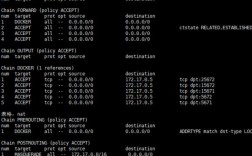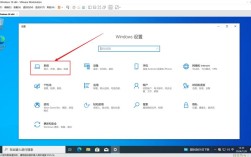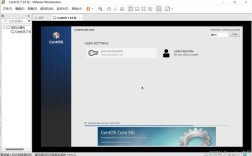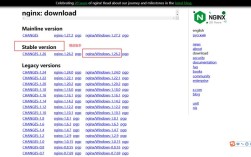在当今数字化时代,网络已成为我们生活和工作中不可或缺的一部分,随着网络安全问题的日益突出,如何保护我们的网络免受未经授权的访问成为了一个重要议题,修改WiFi密码是提高家庭网络安全性的有效方法之一,以下是关于如何改网络密码的详细指南:
一、准备工作
1、确保设备连接:在进行任何设置更改之前,请确保您的电脑或手机已连接到需要更改密码的WiFi网络。
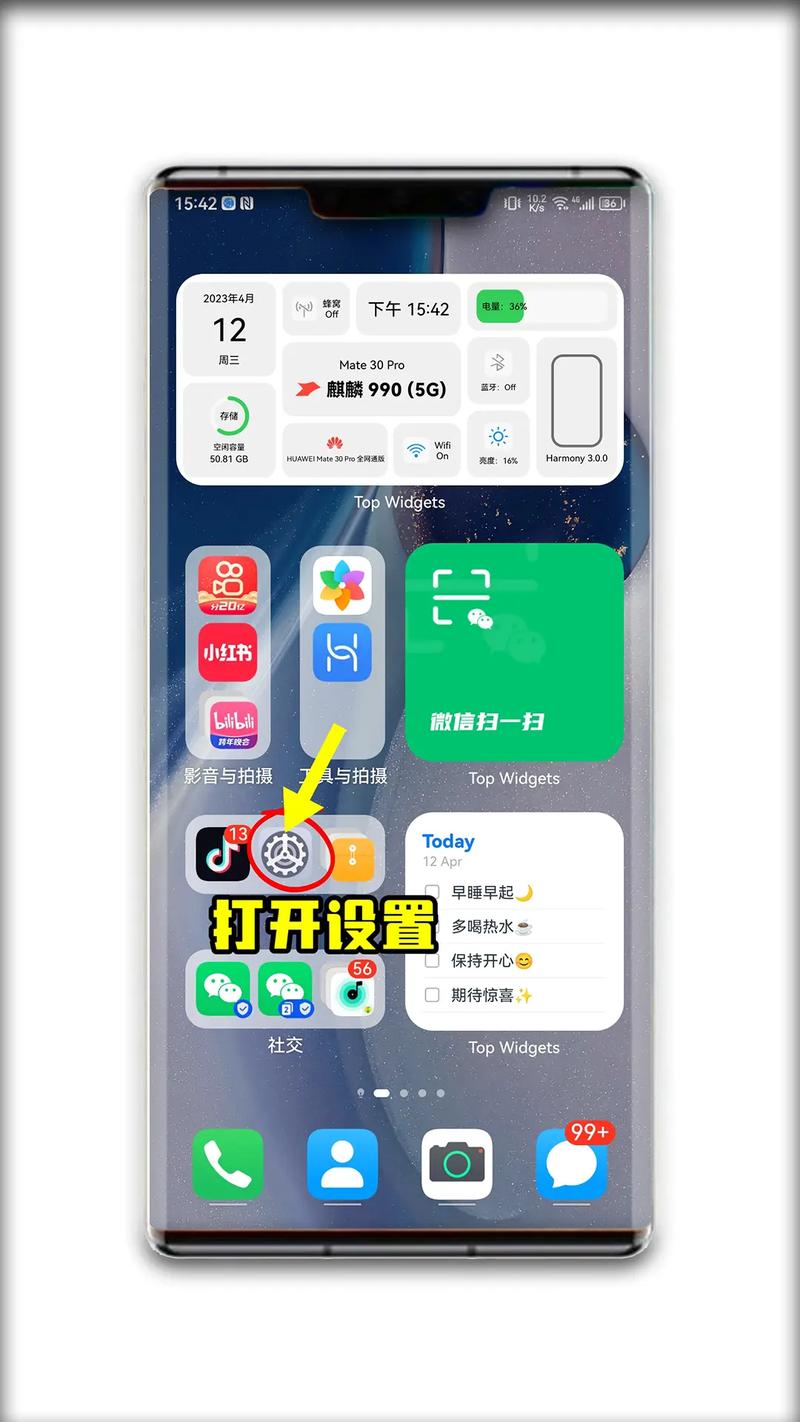
2、获取登录凭证:大多数路由器都有一个默认的管理界面地址(如tplogin.cn或192.168.1.1),以及默认的用户名和密码(通常是admin/admin),这些信息通常可以在路由器背面的标签上找到,或者在用户手册中查阅,如果您忘记了自定义的管理员密码,可能需要将路由器恢复到出厂设置。
二、修改无线密码
1、登录管理界面:打开浏览器,清空地址栏,输入路由器的管理地址,然后按回车键,在弹出的登录窗口中输入管理员用户名和密码。
2、导航至无线设置:成功登录后,您将看到路由器的管理界面,根据路由器的不同型号和品牌,界面布局可能会有所不同,但通常情况下,您可以在“无线设置”、“WiFi设置”或类似的菜单中找到无线密码的设置选项。
3、修改密码:在无线密码设置区域,您可以看到当前的无线密码,点击编辑或更改按钮,输入新的无线密码,为了增强安全性,建议使用包含字母、数字和特殊字符的组合,并避免使用容易被猜到的密码(如生日、电话号码等)。
4、保存设置:输入新密码后,别忘了点击保存或应用按钮,使新设置生效,部分路由器可能需要重启才能使新密码生效。
5、重新连接设备:修改密码后,您需要重新连接所有无线设备到WiFi网络,并输入新的无线密码。
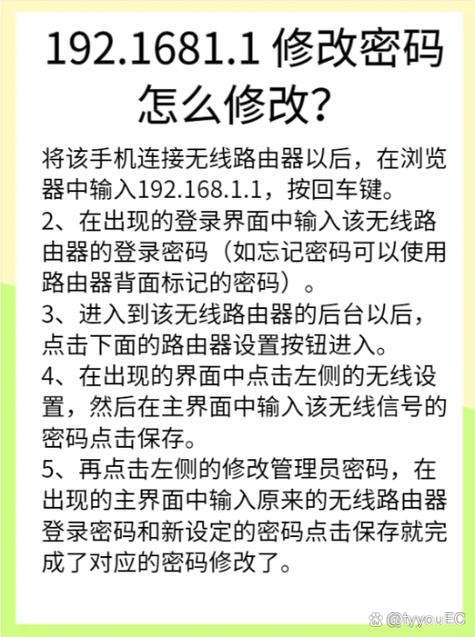
三、修改路由器管理密码
除了无线密码外,还可以考虑修改路由器的管理密码,以防止他人通过管理界面篡改您的网络设置,步骤如下:
1、登录管理界面:与修改无线密码相同,首先登录到路由器的管理界面。
2、导航至管理设置:在管理界面中,找到“路由设置”、“修改管理员密码”或类似的菜单选项。
3、修改密码:输入当前的管理员密码(如果需要),然后设置一个新的管理员密码,同样地,建议使用强密码来提高安全性。
4、保存设置:点击保存或应用按钮,使新密码生效。
四、注意事项
1、定期更换密码:为了保持网络安全,建议定期更换无线密码和管理密码。
2、记录密码:在修改密码后,务必将新密码记录在安全的地方,以免忘记。
3、防止蹭网:除了修改密码外,还可以考虑启用WPA3加密方式、隐藏SSID广播、设置MAC地址过滤等措施来防止他人蹭网。
| 操作步骤 | 描述 |
| 准备工作 | 确保设备连接WiFi,获取登录凭证 |
| 修改无线密码 | 登录管理界面 > 导航至无线设置 > 修改密码 > 保存设置 > 重新连接设备 |
| 修改路由器管理密码 | 登录管理界面 > 导航至管理设置 > 修改密码 > 保存设置 |
| 注意事项 | 定期更换密码,记录密码,采取防蹭网措施 |
六、FAQs问答
Q1: 如果忘记了路由器的管理密码怎么办?
A1: 如果忘记了路由器的管理密码,可以尝试使用路由器背面的重置按钮将路由器恢复到出厂设置,但请注意,这将清除所有自定义设置,包括无线密码和管理密码,在执行此操作前,请确保您已记录下所有必要的信息。
Q2: 修改密码后无法连接到WiFi怎么办?
A2: 如果修改密码后无法连接到WiFi,请尝试以下步骤:1) 确保您输入的新密码正确无误;2) 删除终端上保存的旧无线配置文件,然后重新搜索信号并输入新密码进行连接;3) 如果问题仍然存在,请尝试重启路由器和终端设备。